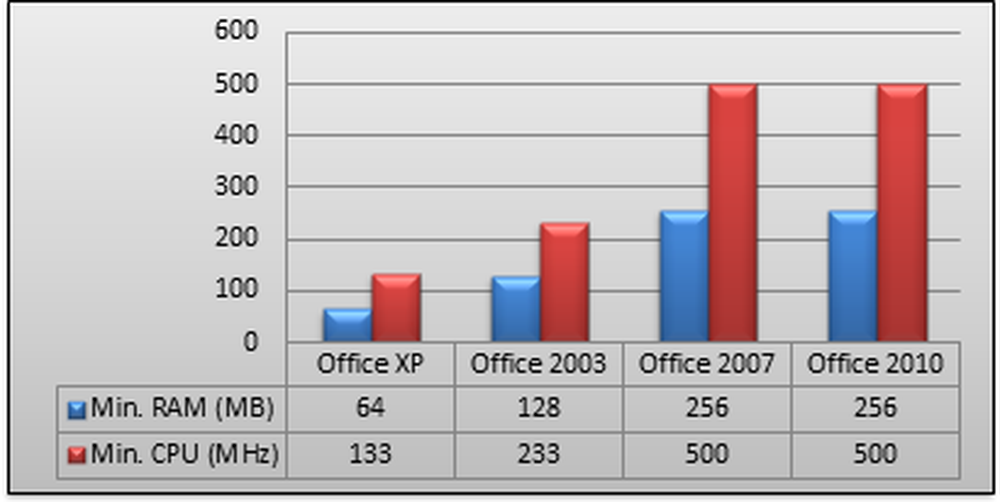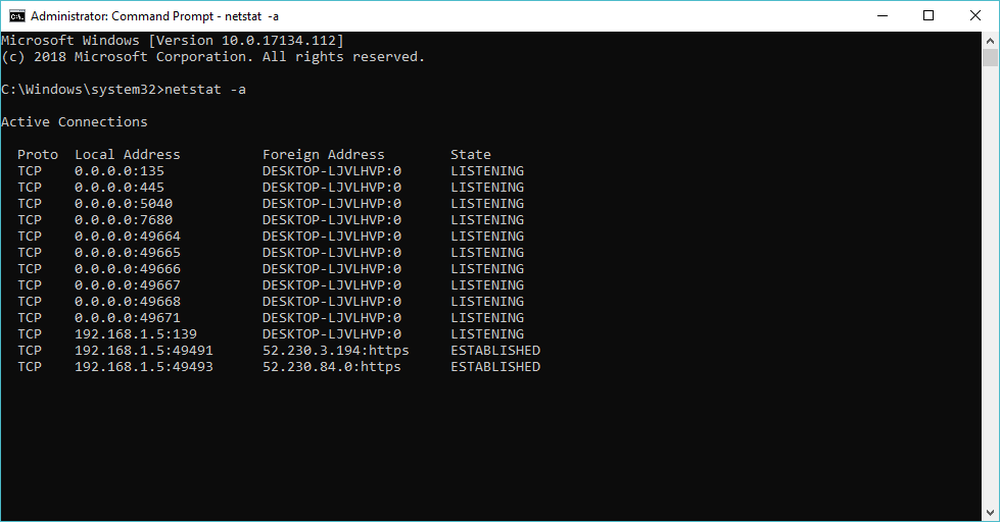Welche Windows 10-Dienste können Sie sicher deaktivieren?
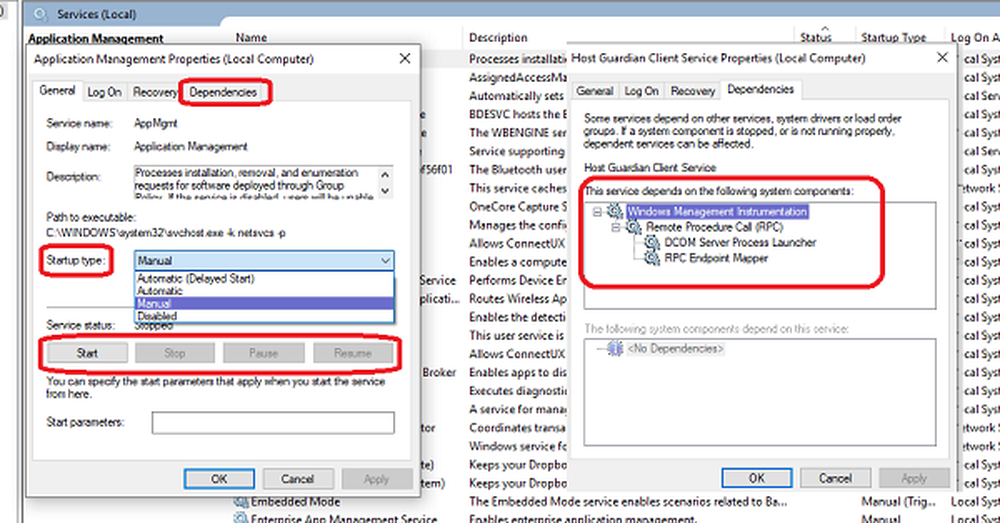
Windows 10 verfügt über viele Dienste, um sicherzustellen, dass das Betriebssystem reibungslos funktioniert. Obwohl es am besten ist, die Service-Konfiguration auf ihren Standardwerten zu belassen, gibt es einige Enthusiasten für Leistung und Tweak, die ihr Windows noch reibungsloser laufen lassen möchten. Wenn Sie sich fragen, welche Windows 10-Dienste sicher deaktiviert werden können, hilft Ihnen dieses Handbuch. Wir empfehlen dringend, dass Sie ein erstellen Systemwiederherstellungspunkt zuerst und auch Notieren Sie sich die Änderungen Sie machen Ihre Service-Konfiguration.

Bevor wir fortfahren, ist es eine gute Idee, den Windows-Dienstabschnitt zu verstehen. Art services.msc Klicken Sie im Suchfeld auf die Eingabetaste, um den Windows-Dienst-Manager zu öffnen. Sobald das Fenster Dienste geöffnet wird, können Sie die vollständige Liste der Dienste sowohl unter Windows als auch der installierten Anwendungen sehen, die auf Ihrem System ausgeführt werden.
Jeder Dienst verfügt über Name, Beschreibung, Status, Starttyp und Anmeldung als. Doppelklicken Sie auf einen beliebigen Dienst, um dessen Eigenschaften anzuzeigen.
- Starttyp: Einige Dienste sind auf Automatisch oder Automatisch (Verzögert) eingestellt, andere auf Manuell und Deaktiviert.
- Service Status: Dies ist der aktuelle Status des Dienstes. Aktionsschaltflächen stehen zur Verfügung, um sie zu ändern.
- Abhängigkeiten: Viele Dienste hängen von anderen kleinen und großen Diensten ab. Einige andere Funktionen können sich auch darauf verlassen. Wenn dies der Fall ist, werden Sie gewarnt, wenn Sie es deaktivieren möchten.
Sie werden feststellen, dass viele Dienste auf Manuell eingestellt sind. Diese Dienste werden nur gestartet, wenn sie benötigt werden. Sie werden möglicherweise weiter ausgeführt oder in den Stoppmodus versetzt, wenn sie nicht mehr benötigt werden. Dienste mit Starttyp als automatischer Start mit Windows. Anwendungen wie das AntiVirus-Programm müssen verfügbar sein, sobald Windows 10 gestartet wird.
Die beste Strategie zum Deaktivieren von Windows 10-Diensten
Viele möchten Dienste deaktivieren, da sie ihren Computer möglicherweise beschleunigen können. Es ist am besten, sich die Dienste anzusehen, die sich im Automatikmodus befinden. Sie sind die einzigen, die die Startzeit des Computers erhöhen. Klicken Sie in der Liste der Dienste auf die Überschrift Starttyp, um alle automatischen Dienste aufzulisten.

Klicken Sie nun auf den Dienst und prüfen Sie, ob Sie den Status ändern können. Manchmal ist keine der Schaltflächen einschließlich Stopp aktiviert. Wenn dies der Fall ist, überspringen Sie diesen Dienst und fahren Sie mit dem nächsten fort.
Wenn Sie einen Dienst finden, der gestoppt oder auf manuell eingestellt werden kann, lesen Sie den Dienst und prüfen Sie die Abhängigkeiten. Wenn Sie feststellen, dass ein Dienst von diesem abhängig ist, deaktivieren Sie ihn nicht. Wenn es sich um einen eigenständigen Dienst handelt, prüfen Sie, zu welchem Dienst der Dienst gehört.
Der Bonjour-Service wird beispielsweise von Anwendungen von Apple wie iTunes benötigt. Sie können es deaktivieren oder Automatisch (Verzögert) wählen. Im Gegensatz dazu sollten Dienste wie IP Helper nicht deaktiviert werden, wenn Sie IPv6 verwenden. Es ist für 6to4, ISATAP, Port Proxy und Teredo und IP-HTTPS unerlässlich.Es ist am besten, die Windows 10-Dienste unverändert zu lassen
Jeder Dienst, der von Microsoft stammt, d. H. "NUR" -Services von Windows 10, sollte beibehalten werden. Es ist für einen allgemeinen Verbraucher nicht leicht zu verstehen, welche Auswirkungen er hat, wenn Sie einen Dienst deaktivieren. Während viele Websites und Blogs Ihnen Dienste vorschlagen würden, die Sie deaktivieren können, unterstützen wir diese Logik nicht.
Wenn ein Dienst zu einer Drittanbieteranwendung gehört, können Sie zwischen Manuell oder Automatisch (Verzögert) wählen. Dies hilft, Ihren Computer schnell zu starten. Besser noch, entfernen Sie die Anwendung aus der Startliste.
Welche Windows 10-Dienste können sicher deaktiviert werden
Wenn Sie dennoch sehen möchten, was Sie deaktivieren können, hängt alles von Ihrem System ab:
- Sind Sie ein einzelner Heimbenutzer??
- Benutzt du das Internet?
- Sind Sie mit einem Netzwerk oder einer Domäne verbunden?
- Verwenden Sie einen Desktop oder einen Laptop??
- Und so weiter.
Die folgenden Windows-Dienste können sicher deaktiviert werden. Anstatt den Starttyp auf Deaktiviert zu setzen, können Sie ihn auf Manuell setzen, um auf der sicheren Seite zu sein.
- AVCTP-Dienst - Deaktivieren Sie ihn, wenn Sie kein Bluetooth-Audiogerät oder drahtlose Kopfhörer verwenden.
- BitLocker-Laufwerkverschlüsselungsdienst - Deaktivieren Sie ihn, wenn Sie keine BitLocker-Speicherverschlüsselung verwenden.
- Bluetooth Support Service - Deaktivieren Sie es, wenn Sie kein Bluetooth-Gerät verwenden
- Computer Browser - Dadurch wird die Netzwerkerkennung von Systemen im lokalen Netzwerk deaktiviert
- Vernetzte Benutzererfahrungen und Telemetrie - Deaktiviert Feedback, Telemetrie und Datenerfassung
- Diagnose-Richtlinien-Service
- Diagnostic Tracking Service - Deaktiviert die Telemetrie- und Datenerfassung
- Distributed Link Tracking Client - Wenn Ihr PC nicht mit einem Netzwerk verbunden ist
- Downloaded Maps Manager - Wenn Sie die Bing Maps-App nicht verwenden
- File History Service - Wenn Sie niemals Windows Backup oder System Restore verwenden
- IP Helper - (Wenn Sie keine IPv6-Verbindung verwenden)
- Infrarotüberwachungsdienst - Wenn Sie niemals Dateiübertragung über Infrarotgeräte verwenden.
- Gemeinsame Nutzung der Internetverbindung - Ein alter Dienst, der deaktiviert werden kann
- Netlogon - Deaktivieren Sie es, wenn Sie sich nicht in einer Domänencontrollerumgebung befinden.
- Programmkompatibilitäts-Dienst - Dies verhindert jedoch, dass Sie im Kompatibilitätsmodus laufen
- Druckerspooler - Wenn Sie keinen Drucker verwenden
- Kindersicherung - Wenn Sie die Kindersicherungsfunktion nicht verwenden.
- Remote-Registrierung - Am besten, um es zu deaktivieren. Niemand kann remote auf Ihre Registrierung zugreifen.
- Zweit-LogOn
- TCP / IP-NetBIOS-Hilfsprogramm - Wenn Sie nicht Teil eines Workgroup-Netzwerks sind
- Touch-Tastatur- und Handschrift-Bedienfeldservice - Wenn Sie kein Touchgerät besitzen
- Windows Error Reporting Service - Wenn Sie keine Fehlerberichte speichern oder senden möchten
- Windows-Bilderfassung - Wenn Sie keinen Scanner verwenden
- Windows Camera Frame Server - Wenn Sie niemals eine Webcam oder eine integrierte Kamera verwenden
- Windows Insider-Dienst - Deaktivieren Sie ihn, wenn Sie nicht Teil des Windows Insider-Programms sind.
- Windows-Suche - Führen Sie dies nur aus, wenn Sie niemals die Windows-Suche verwenden, sondern eine Drittanbieter-Suchsoftware.

Sie sehen also, dass es kein Szenario gibt, das für alle geeignet ist. Daher ist es unerlässlich, dass Sie Ihr System kennen und wissen, was Sie wollen.
Wenn Sie einen guten Rat benötigen, sind die Windows 10-Dienstkonfigurationen von Black Viper eine Ressource, die sich fortgeschrittene Benutzer gerne ansehen möchten.
Windows 7-Benutzer möchten möglicherweise dieses Windows 7-Handbuch zur Optimierung von Services anzeigen